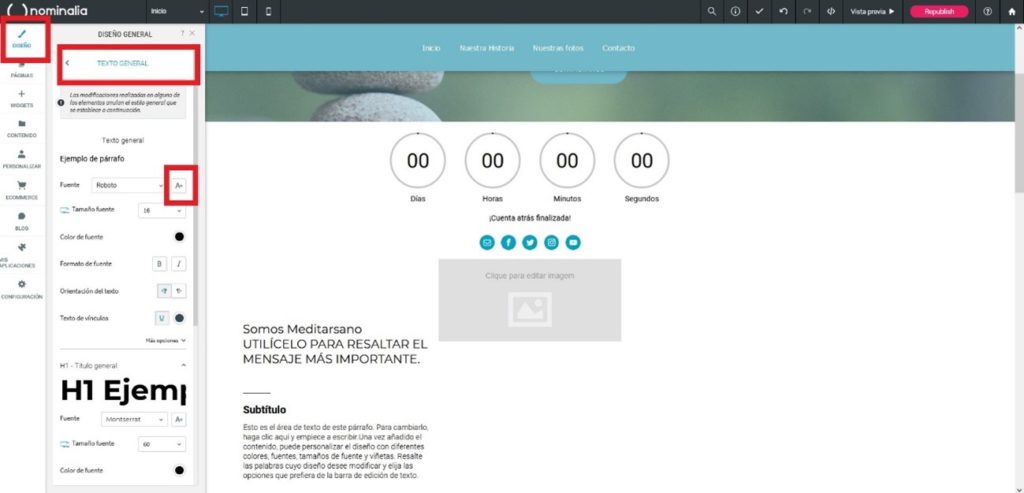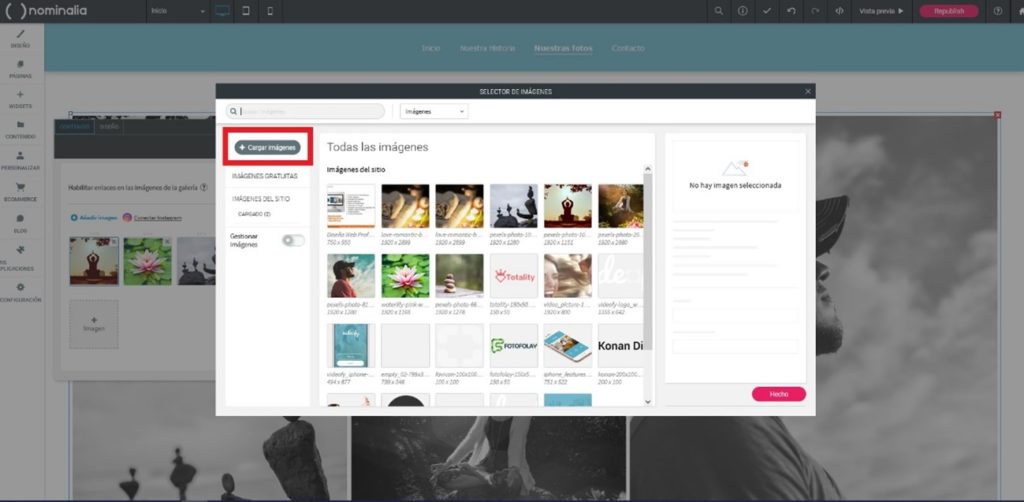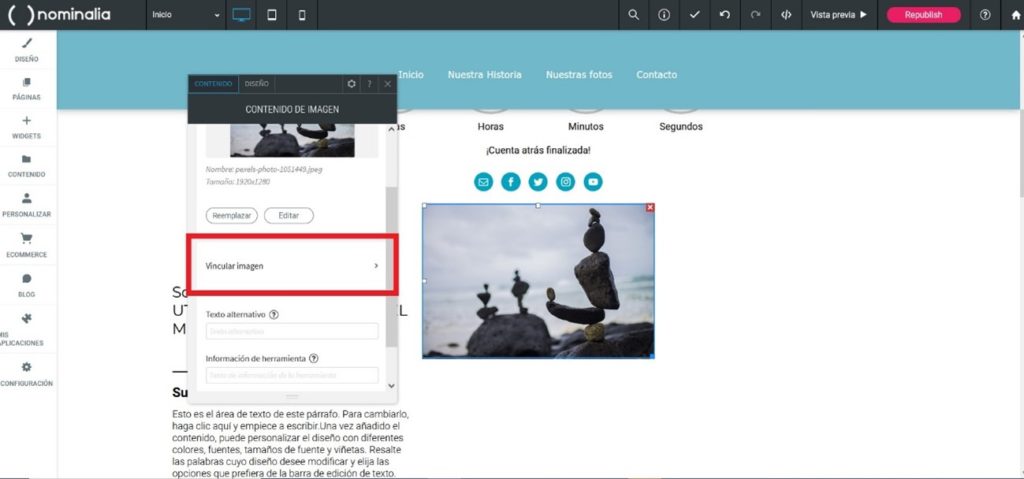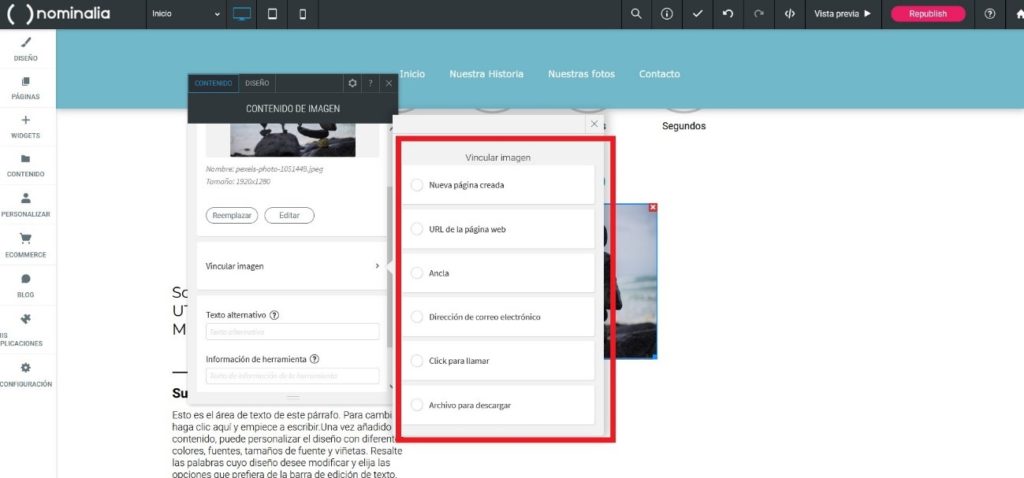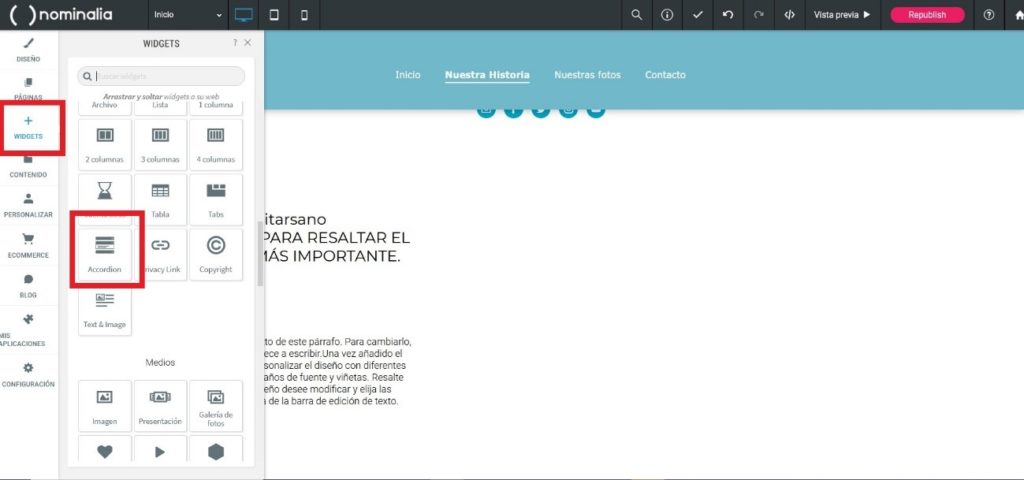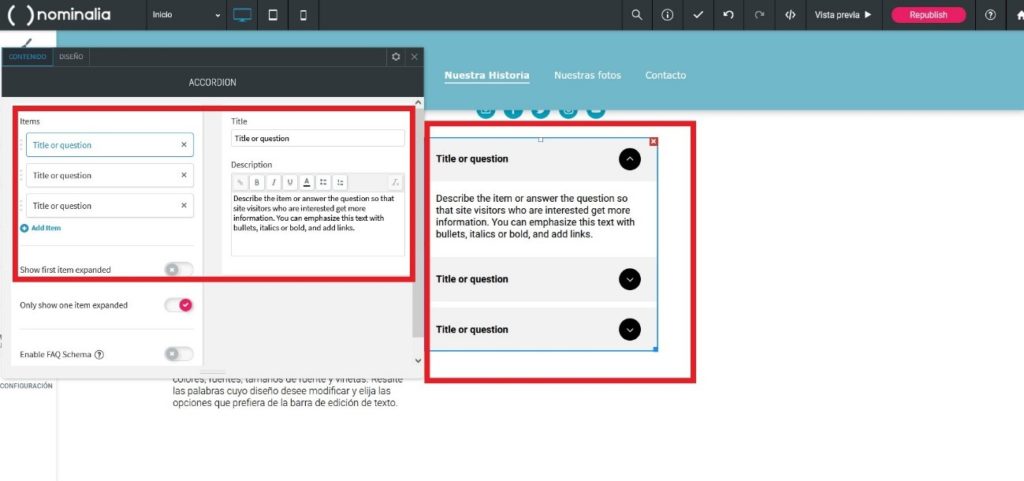En Nominalia, si registras un dominio o ya lo tienes contratado, ya puedes disponer de página web para tu negocio y a atraer los primeros clientes online. No necesitas contratar ningún servicio más, ya que el Dominio de Nominalia incluye editor de páginas web, 3 cuentas de correo y algunos servicios más.
En este webinar te explicamos cómo, con tan solo teniendo un dominio, ya puedes crear fácilmente tu página web con el editor web que incluyen gratis todos los dominios de Nominalia.
Creamos en vivo una página web para enseñarte a usar el editor con el fin de que seas capaz de hacer tu propia página web en cuestión de horas.
«Cómo crear una página web con tan solo un dominio»: programa
1. Por qué el Dominio de Nominalia es un dominio «todo incluido»
2. Empezamos a crear nuestra web:
a) Explicación de las principales funcionalidades del editor
b) Selección de la plantilla y primeros pasos de la edición
c) Opciones básicas de edición: secciones, fuentes, imágenes, vídeo…
d) Opciones avanzadas de edición: anclas, formulario de contacto, mapa, redes sociales…
e) Optimización SEO del sitio
f) Activación de cookies y publicación de política de privacidad
e) Publicación online de la web creada
3. Cómo ampliar tu web en un futuro si lo necesitas
4. Servicio de diseño web para todo tipo de proyectos y bolsillos
5. Resolución de consultas
¡Revisa el video y crea tu web con tan solo un dominio! Y recuerda que nuestro equipo de Atención al Cliente está disponible para cualquier consulta que tengas. ¡A por todas!
Grabación del webinar del 29/09/2021
PROFESOR

Adrián Pérez
Soporte Técnico
Nominalia

FECHA
29 Septiembre 2021

HORA
12:00h

DURACIÓN
75min
¡Consulta las respuestas a todas las preguntas que surgieron en el webinar!
Nosotras tenemos 3 cuentas de correo. ¿Qué debemos hacer para crear la web?
Si has configurado las tres cuentas del dominio es que tienes un dominio en Nominalia, que se distingue de los dominios de otros proveedores por ser un Pack Dominio que incluye varios servicios (3cuentas de correo, editor de páginas web, panel de control inuitivo y mucho más).
Para empezar a crear tu web en tu dominio, debes acceder a tu Zona Cliente, clicar en tu dominio y, en la pantalla siguiente, hacer clic en «EDITOR WEB». En la página siguiente, verás un botón que dice «Empezar a crear una web»: pincha ahí y verás que accedes al editor, donde podrás elegir la plantilla que más te gusta y empezar a aplicarle cambios.
Ayúdate del vídeo del webinar para crear tu web, ¡te será de gran ayuda!
Yo empecé hace tiempo a crear la web y lo querría borrar todo y escoger de nuevo una plantilla para empezar desde cero. ¿Es posible?
Sí, es posible cambiar de plantilla si no te gusta cómo está quedando tu web con la plantilla escogida.
Para hacerlo, deberás acceder a tu Zona Cliente y clicar en Simply Site para acceder al editor web:
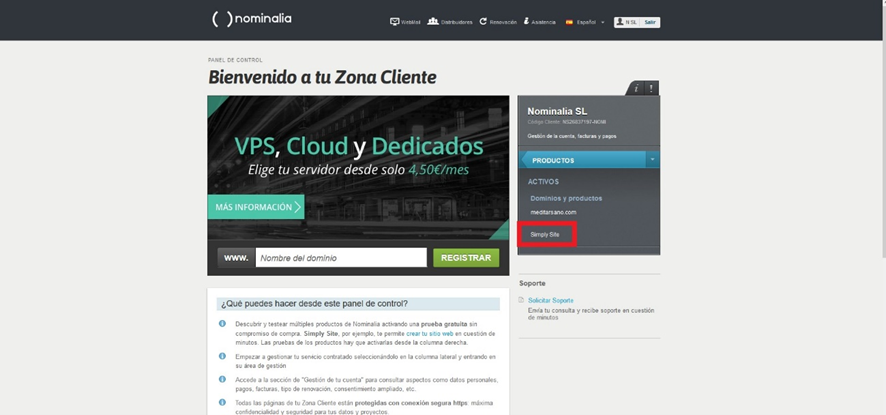
Por último, deberás confirmar que deseas continuar con el reseteo de la web creada pese a que se borrará todo el contenido:
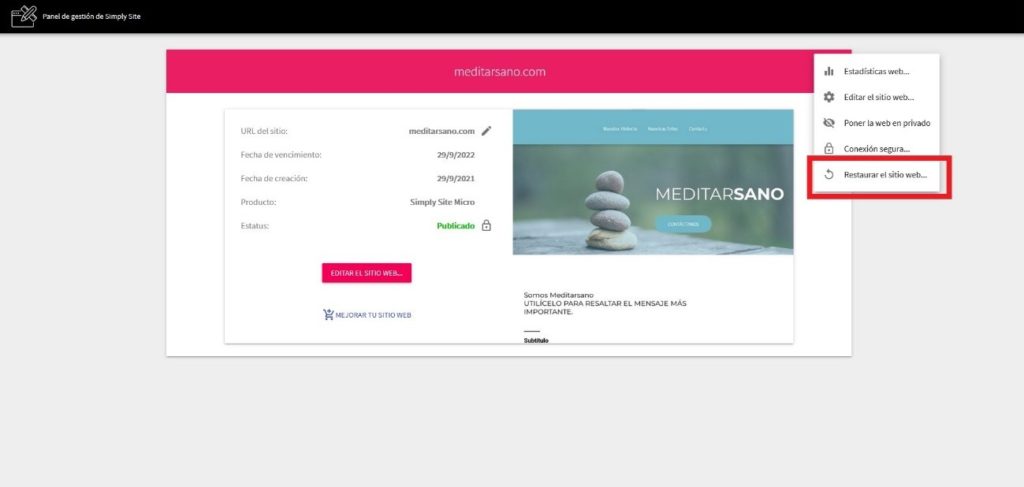
Por último, deberás confirmar que deseas continuar con el reseteo de la web creada pese a que se borrará todo el contenido:
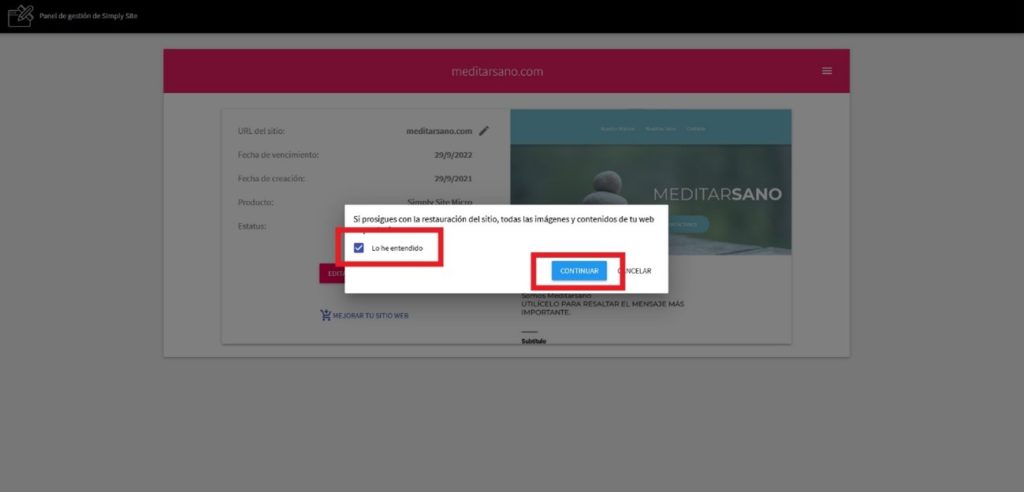
Una vez realizada esta operación, tu Simply Site volverá a su estado inicial, donde podrás nuevamente elegir tu plantilla de diseño y empezar a crear tu web de nuevo.
¿Se puede empezar a crear la web con una página en blanco, sin usar plantilla?
Sí, ¡o algo parecido! Si prefieres crear tu web desde un lienzo en blanco, es decir, no eligiendo una plantilla y personalizándola a tu gusto, entonces verás que entre las plantillas del editor Simply Site encontrarás una opción llamada “Una página en blanco”:
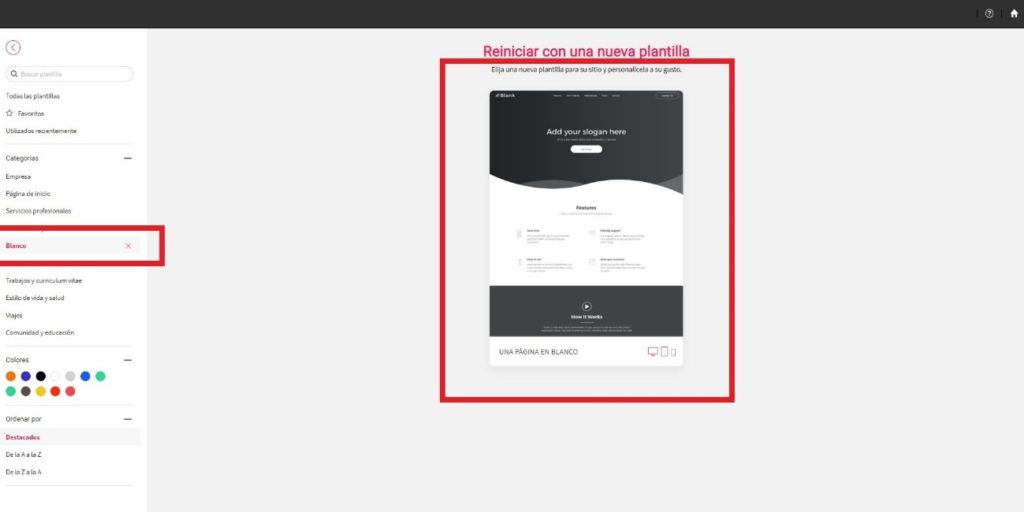
Como verás, no es una página enteramente en blanco, ya que incluye algunas secciones predefinidas: si no te interesan, puedes borrar esas secciones como indico en el webinar sobre cómo crear una página web en tu dominio, te adjunto un pantallazo para que lo puedas ver fácilmente:
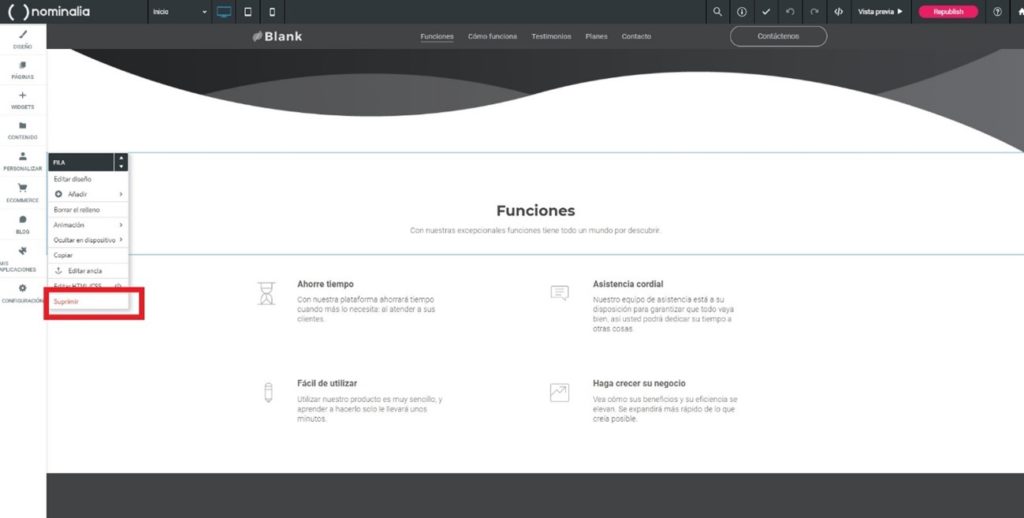
¿La plantilla solo puede seleccionarse una vez? Si necesitamos cambiarla, ¿la solución es pasar a otro pack superior únicamente?
No, no es así. Con el editor Simply Site, en su versión microsite incluida en el dominio, también puedes cambiar de plantilla igual que en los otros planes del intuitivo editor Simply Site.
Solo es necesario tener en cuenta que, cuando decides cambiar de plantilla, pierdes el trabajo realizado hasta el momento. Es decir, que si has creado media web y decides cambiar de plantilla, perderás los contenidos que ya hayas añadido a tu sitio.
Para cambiar la plantilla de tu web, consulta las repuestas a las dos preguntas anteriores.
¿Cómo introducir mi logo en la pantalla mientras creo la página o cómo poner lo típico de “Página en construcción”?
Si tienes la versión Microsite del editor que te viene incluida en el Dominio, al ser la web que creas «One-page» solo dispones de una página, por lo que deberás editar la página que estás creando para para que salga solo ese mensaje de “página en construcción” (con el formato que tú quieras). Una vez creada esa versión de la web, la publicas online y después sigues creando tu página web con toda normalidad.
La web que vayas creando se irá guardando en el editor, pero no se verán públicamente hasta que no vuelvas a publicar la web.
De esta manera, puedes tener una web pública que diga «Página en construcción» o «Estamos trabajando en ese sitio web» (añadir ya tus datos de contacto sería positivo para que, quien aterrice en tu web, pueda ya ver cómo contactarte) mientras no terminas tu página web definitiva.
¿Cómo se pone el widget de Inicio?
Entiendo que te refieres a un enlace que te lleve a la parte superior de la página o al Inicio de la misma. Si es así, puedes generar un “ancla” con enlace para tal propósito. Ten en cuenta que muchas plantillas ya incluyen este enlace por defecto pero, si escogieras alguna que no fuera así, podrías hacerlo de la siguiente forma:
1. Accede al editor Simply Site de tu dominio
2. En la primera sección de tu web, haz clic con el botón derecho del ratón para que te aparezca el siguiente menú, dónde deberás seleccionar “Establecer como ancla”:
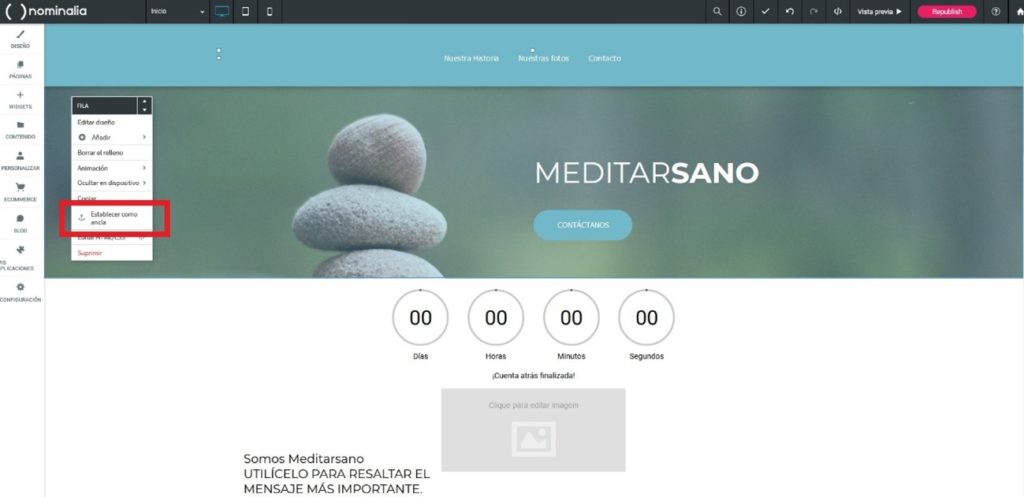
3. Al clicar en “Establecer como ancla”, se te abrirá la siguiente ventana:
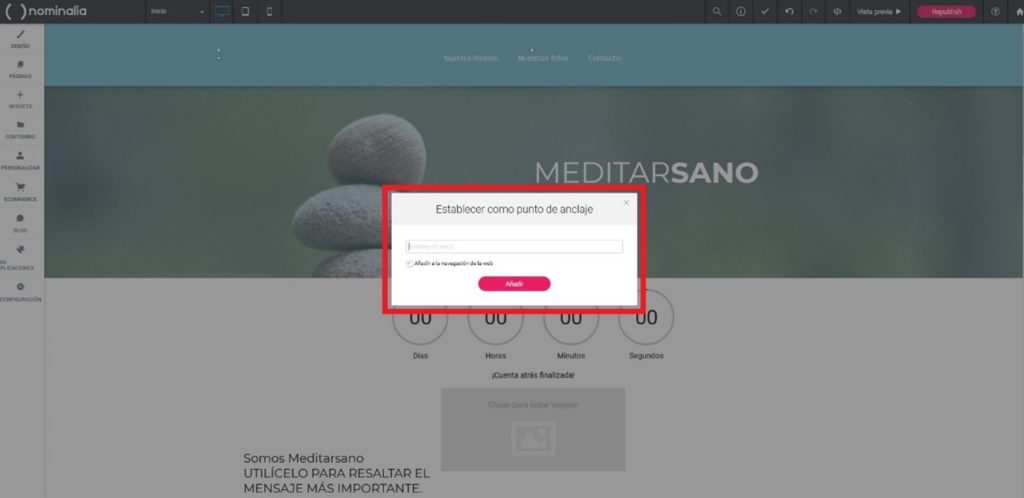
4. Deberás darle un nombre a la nueva Ancla, puedes poner “Inicio” o “Home” por ejemplo. Verás una casilla que te permitirá “añadir a la navegación de la web”: si marcas esta casilla, el nombre que pongas se añadirá a los enlaces de navegación del encabezado de tu web (menú de navegación). Añadir anclas es una opción muy amena para tener una web bien estructurada y con accesos directos a los distintos apartados de una web:
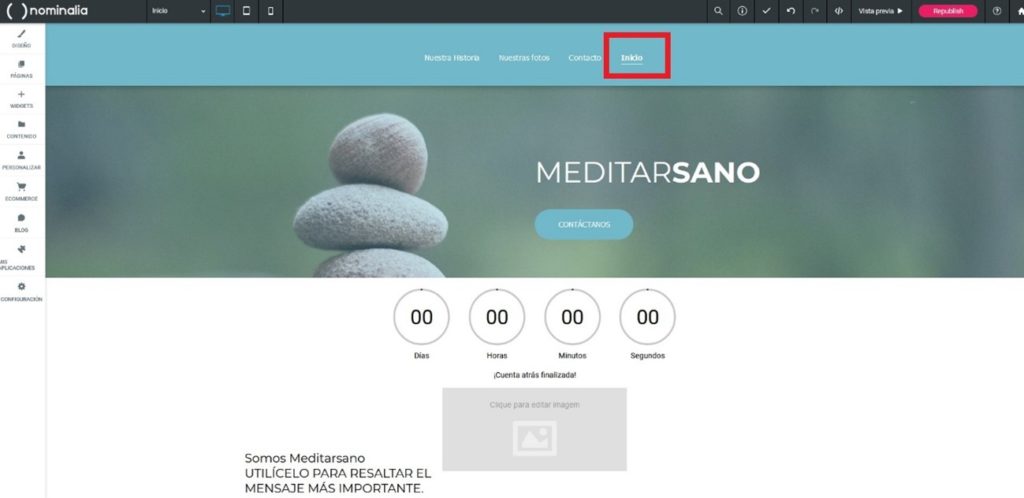
Recuerda que puedes reorganizar las anclas en el orden que quieras desde la sección «Páginas»: tan solo tienes que arrastrar cada ancla o página a la posición que desees:
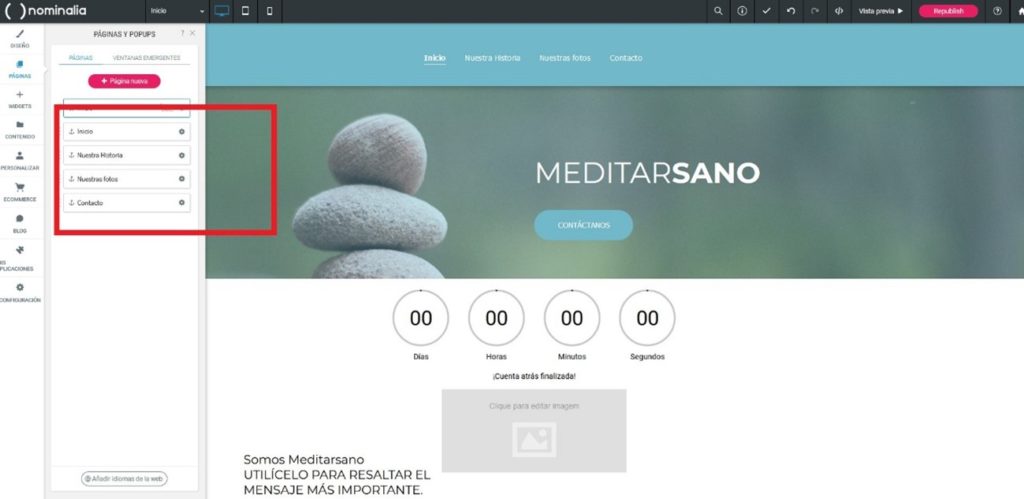
¿Cómo se añaden los iconos de las redes sociales y enlaces a cada red?
Los iconos a las redes sociales de tu negocio se pueden añadir mediante un Widget llamado “iconos sociales”: utiliza el buscador de widgets para escribir «iconos sociales» y, antes de que termines de escribirlo, ya lo verás en tu panel.
![]()
En el mismo widget podrás añadir los enlaces a tus perfiles de redes sociales para conectar tu web con estas:
![]()
Cabe recalcar que, la versión MicroSite del editor (la que incluye el Pack Dominio) no dispone de este widget, por lo que en caso de querer introducir tus iconos sociales, una opción que tienes es buscar una sección que los incluya, por ejemplo, las secciones de «Contacto».
Te recordamos que puedes contactar con nuestro servicio de Atención al Cliente si necesitas saber cómo realizar según qué operaciones con Simply Site. ¡Te ayudaremos encantados!
¿Cuál es el máximo de secciones que puedo añadir en microsite?
¿Hay opción de tener la web en varios idiomas, por ejemplo, en castellano y euskera?
Sí, puedes añadir idiomas a tu web sin problema en Simply Site, pero debes tener en cuenta el número de páginas totales que necesitas para una web bilingüe yo trilingüe.
El tema de los idiomas funciona de la siguiente manera: tú creas tu web de, por ejemplo, 4 páginas en un idioma y, una vez terminada, añades otro idioma a tu web. En este momento, lo que hace Simply Site es duplicar la web creada en el idioma inicial (por ejemplo, en castellano) y traducir todo el contenido al segundo idioma (el euskera). Tras realizar esta operación, la web ya ocupa 8 páginas (4 páginas en castellano y 4 más en euskera). Si quisiéramos añadir un tercer idioma a nuestra web, el sitio crecería en 4 páginas más, en un total de 12 páginas.
Es por este motivo que, si quieres tener una web en más de un idioma, te recomendamos pasar al plan Simply Site que más te convenga teniendo en cuenta las páginas que necesitas (el plan Starter incluye 6 páginas, el Professional 20 páginas y el Premium páginas ilimitadas).
Por un tema de páginas, no es posible tener una web en varios idiomas en la versión gratuita, MicroSite, ya que solo permite crear una web de 1 página. Técnicamente se podrían utilizar las secciones de la versión MicroSite para tener la web en varios idiomas, pero esta posibilidad no te conviene por un tema de SEO (quieres posicionar tu web en castellano y también en euskera, pero difícilmente se posicionará bien una web cuyo contenido se haya en dos idiomas distintos en la misma página).
Así pues, si tienes claro que quieres una web en varios idiomas, la versión gratuita MicroSite no es la ideal y te recomendamos pasar a una versión superior de Simply SIte.
Por último, recordarte que Simply Site duplica y traduce el contenido de tu web en el idioma que escojas, pero es conveniente revisar dicha traducción ya que el editor se vale del traductor de Google para traducir tu página web al segundo idioma y, como todos sabemos, las traducciones no son del todo perfectas.
¿Se pueden añadir tipografías propias?
¿De cuánto tiempo gratis disponemos con la página web con microsite?
El editor MicroSite viene incluido gratis en tu Pack Dominio, por lo que mientras mantengas el dominio activo, todos los servicios incluidos estarán disponibles.
Los dominios se renuevan cada año, por lo que tienes todo un año para crear gratis tu web antes de tener que renovar de nuevo tu dominio.
¿Puedes mostrar cómo escoger fotos de la galería y cómo subirlas desde el ordenador?
¿Solo admite fotos formatos PNG?
Simply Site admite prácticamente cualquier formato de imagen: png, jpg, pdf e incluso gif.
¿Puedo usar imágenes de mi página de Facebook?
No directamente: Simply Site no permite vincular las imágenes de Facebook directamente, aunque sí lo podrás hacer con Instagram.
Si deseas subir imágenes de Facebook, puedes descargarlas desde tu página de Facebook y luego, en Simply Site, subirlas desde tu ordenador.
Dos preguntas más arriba explico cómo subir imágenes desde el ordenador para usarlas en la web que estás creando.
Me he fijado que en ese botón estaba el pictograma de Apple y ha desaparecido. ¿Se pueden poner pictogramas en ese botón?
Sí, se trata de un formato predefinido del diseño de los botones en Simply Site. Cuando añades un widget de botón, desde la pestaña de “Diseño”, podrás escoger entre diversos estilos de botón:
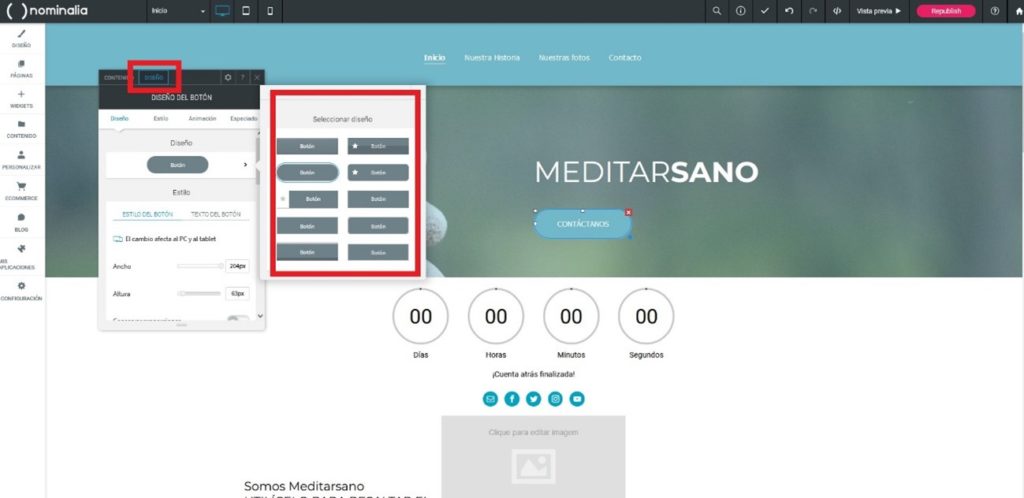
Cuando selecciones un formato que incluya icono, te aparecerá un apartado dentro del mismo menú de diseño que dice “Mostrar icono”:
![]()
![]()
¿Cómo puedo subir un vídeo y visualizarlo en todo el ancho de la página y que tenga sonido? Sería como fondo, pero con audio.
Puedes subir el vídeo de dos formas distintas:
a) Utilizando un widget de vídeo, con lo cual no quedaría de fondo, como tú quieres, si no incrustado, tal y como te muestro en esta imagen:
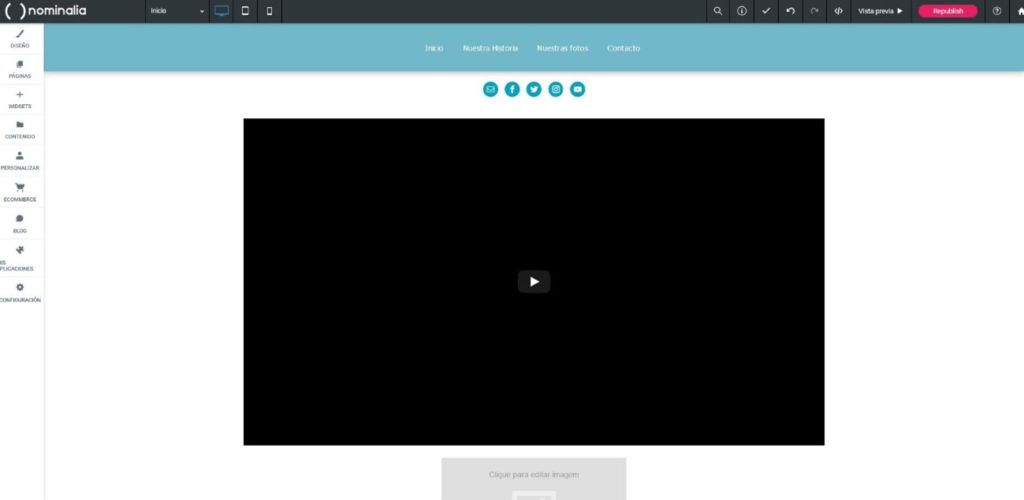
De esta forma, el usuario podrá clicar en el icono “play” para empezar a ver el vídeo con sonido.
b) Otra forma de subir un vídeo que probablemente se acerque más a lo que tú quieres conseguir, sería establecer el vídeo como fondo de alguna de las filas.
Para hacerlo, debes ir al menú de la fila:
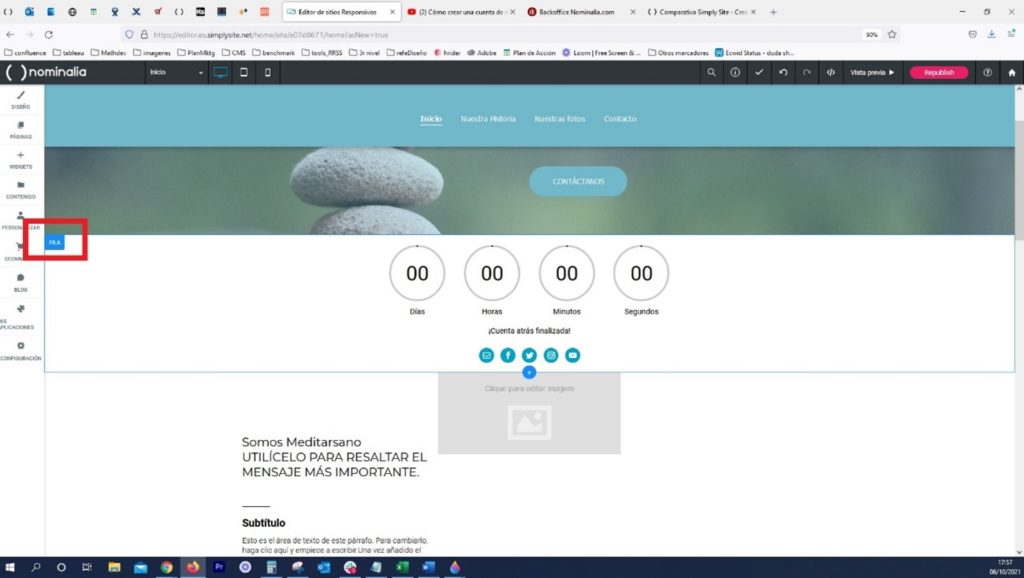
A continuación, deberás clicar en la primera opción “Editar diseño”, donde se abrirá una ventana en la que, primero de todo, deberás indicar que la sección debe tener una anchura completa:
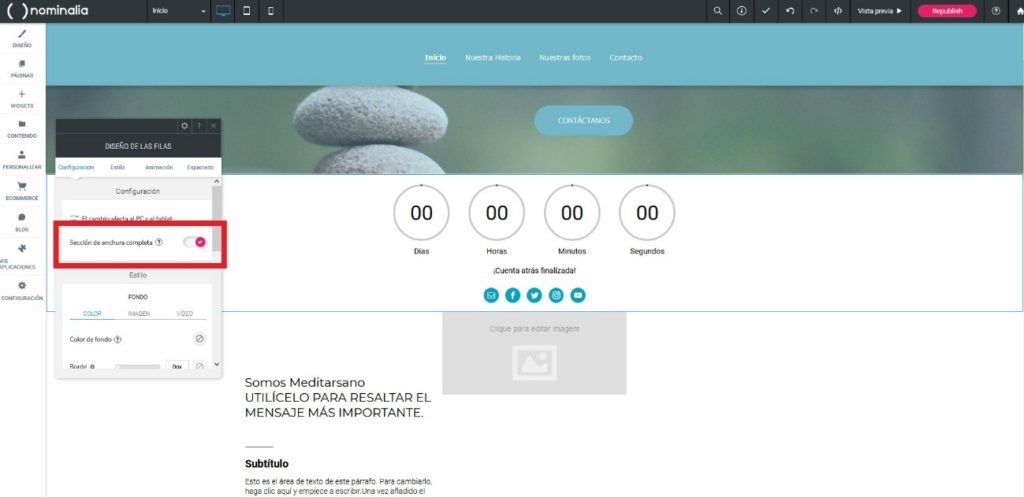
Por último, deberás acceder a la pestaña de “Vídeo” dentro de la sección de Fondo y cargar tu vídeo desde tu ordenador.
De esta forma tendrás un vídeo reproduciéndose automáticamente como fondo de esta fila. El único inconveniente es que no se puede hacer que un vídeo de fondo reproduzca sonido.
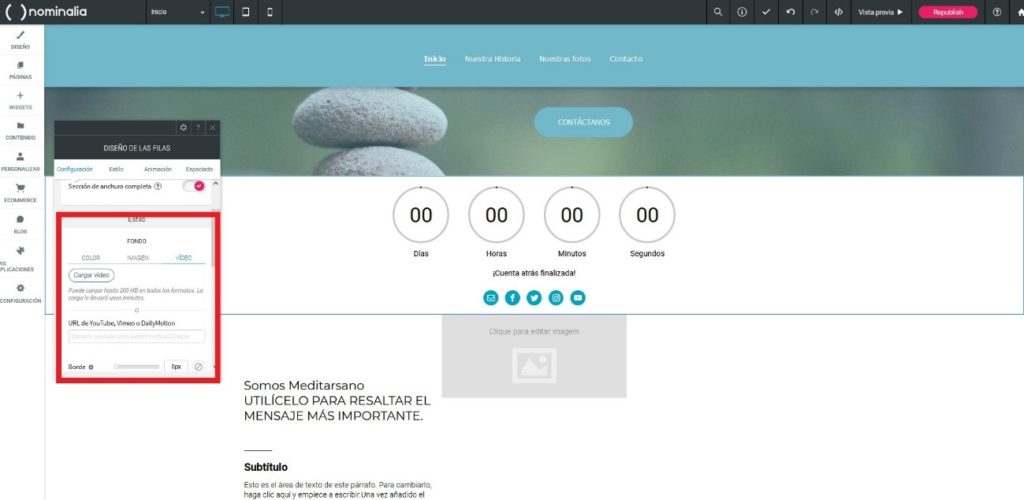
Desde un elemento (fotografía, por ejemplo), ¿puedo enlazar a otra página? Es decir, ¿puedo tener una estructura jerárquica?
¿Cada foto puede tener un ancla?
No exactamente. Debes tener en cuenta que las anclas se generan hacia las filas de tu web, no hacia los elementos que contienen. Si deseas establecer fotos individuales como ancla, deberías crear una fila nueva, añadir el widget de imagen con la foto que desees y crear un ancla como explico en el vídeo del webinar hacia esa fila nueva.
¿Las fotografías (o botones con títulos) pueden tener un menú desplegable en Simply Site? Ejemplo: Una fotografía de una escultura con un título. Al clicar la fotografía salen cinco fotografías de la construcción, montaje, instalación, inauguración.
¿Hay opción de hacer página web sin scroll, que sea sólo apretando en anclas/menú?
La funcionalidad de scroll es difícil de controlar, ya que depende del tamaño de la pantalla desde la que se acceda al sitio web. Puedes hacer una web que no sea muy larga y que en tu pantalla de ordenador no tenga scroll, pero si alguien accede a la misma web desde una pantalla más pequeña, le aparecerá el scroll automáticamente.
Además la funcionalidad del scroll viene dada por el navegador que utiliza cada persona, no lo puedes controlar desde el diseño de web en Simply Site.
Sin embargo, está claro que si añades un ancla a cada sección, crearás un menú que facilitará mucho la navegación por tu web. El usuario agradecerá acceder a la sección que le interese de tu web clicando en las voces del menú y ahorrarse hacer un tedioso scroll.
En definitiva, si quieres evitar el scroll, te recomendamos crear secciones cortas y añadir anclas para que el scroll sea mínimo.
¿Cómo podemos redireccionar a Gmail los emails que nos llegan a nuestro correo de Nominalia o bien recibir allí los avisos de llegada de estos emails?
Para redireccionar a Gmail los mensajes que te llegan al correo de Nominalia tienes dos opciones:
a) La primera es lo que comentas, hacer una redirección o Alias. Esto es, básicamente, una cuenta de rebote que remite todos los emails que recibe hacia otra cuenta de tu elección. Ahora bien, es importante que sepas que este Alias no permite enviar correo, solo es una cuenta de recepción y rebote.
Puedes crear un alias muy fácilmente desde la misma página de creación de cuentas de correo de tu panel de control de Nominalia, tan solo deberás clicar en la pestaña “Alias”:
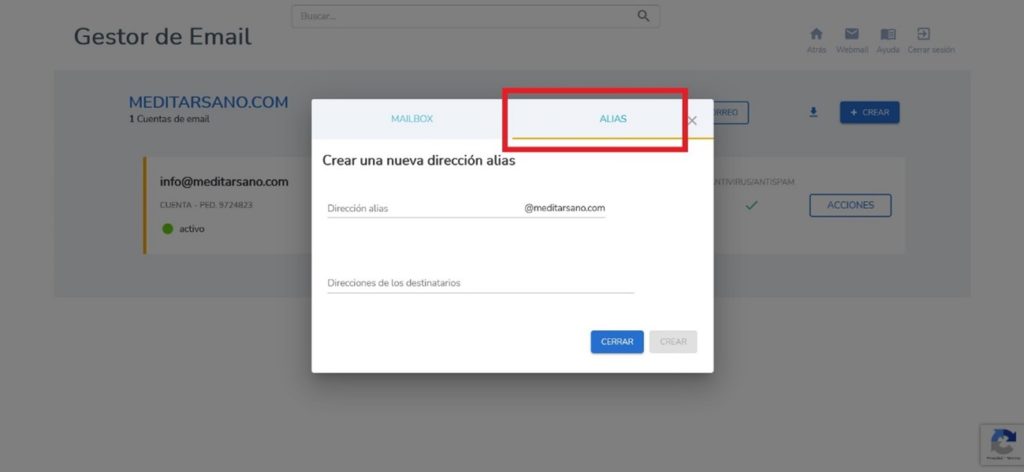
Como ves, solo tienes que darle un nombre al alias y poner la dirección a la que deseas que redireccione.
b) La segunda opción, y la que te recomiendo si quieres además poder enviar correos, es configurar una cuenta de tu dominio en el entorno de Gmail. Para ello dispones de todas las instrucciones paso por paso y con pantallazos en el siguiente manual: https://www.nominalia.com/asistencia/configurar-correo-nominalia-gmail/
¿La web que publique con microsite, tendrá el candado conforme será segura?
¿Cómo hago para pasar de MicroSite a Simply Site Starter?
Si necesitas una web más completa y pasar a cualquier modalidad superior, mi consejo es que nos contactes por teléfono al 93 288 40 62, por chat o por ticket a través de tu Zona Cliente.
De esta manera podremos hacer juntos el upgrade a Simply Site con total seguridad y cerciorarnos de que mantienes todo el contenido que ya tengas en tu MicroSite.
Tengo varios dominios en Nominalia, ¿puedo hacer que todos dirijan a mi web?
Sí, puedes redirigir cualquier dominio de Nominalia a cualquier otro desde tu Zona Cliente:
Te indicamos los pasos para crear una redirección en tu dominio.
Primeramente, una vez en tu Panel de control de Nominalia, haz clic sobre el dominio que deseas redirigir:
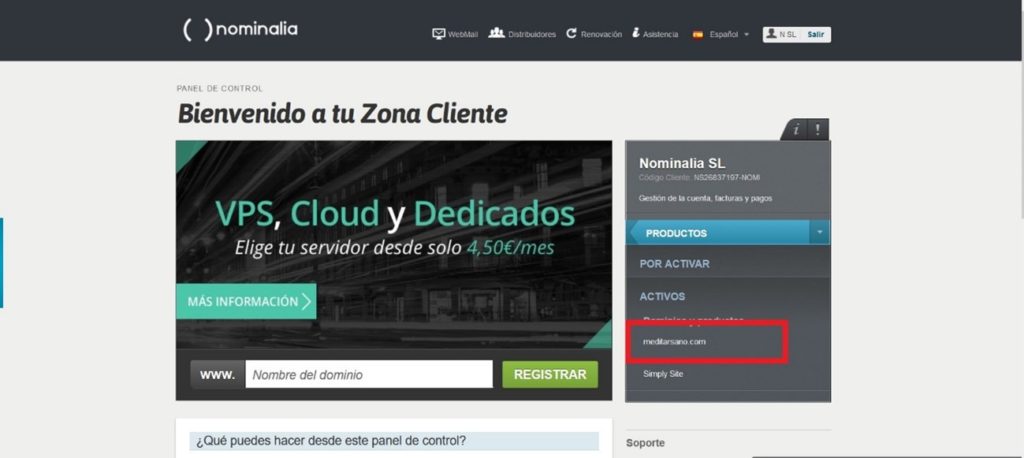
En la página siguiente, haz clic en «ASOCIACIÓN DOMINIO»:
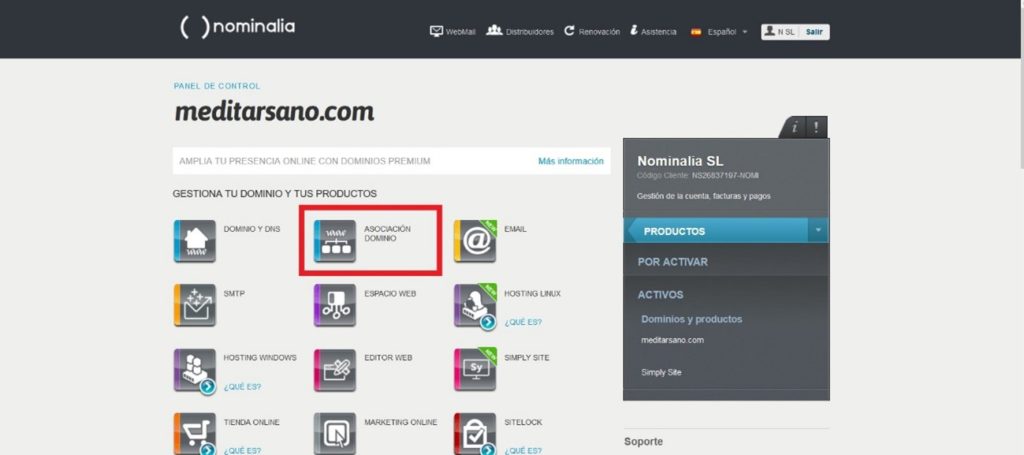
Después, clica en la pestaña de “Redireccionamiento y subdominios”:
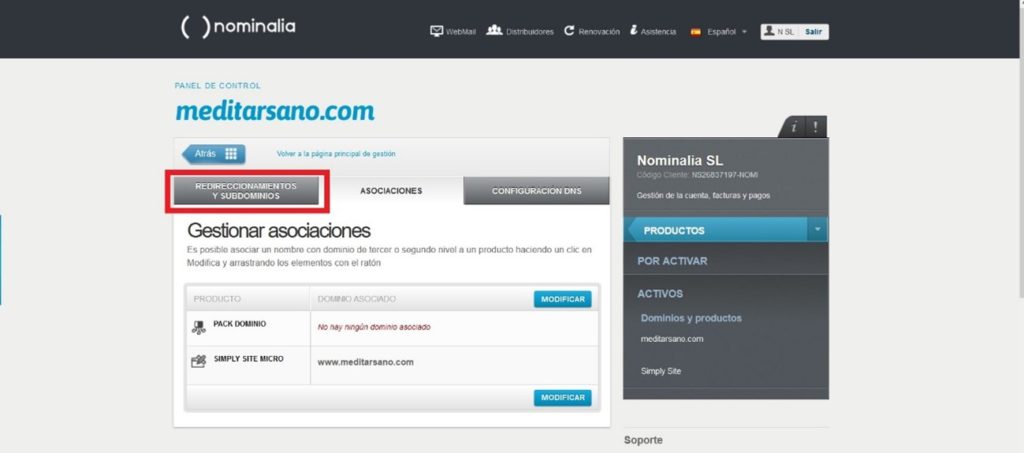
En la siguiente pantalla, podrás clicar en “Establecer un redireccionamiento bajo tu dominio” y escribir la URL a la que quieres redirigir tu dominio, deberás clicar en “continuar” para que la redirección quedará establecida. Ten en cuenta que puede tardar hasta 15 minutos en ejecutarse en el navegador.
¿Se puede tener un dominio externo y redireccionarlo al dominio y web que creemos en Nominalia con MicroSite de Simply Site?
¿Puedo cambiar el diseño que he hecho con el MicroSite en un dominio y ponerlo en otro dominio diferente?
Lamentablemente, esto no es posible, principalmente porque, como hemos visto en el vídeo, el editor de páginas web MicroSite forma parte del Pack Dominio y, por tanto, está en un mismo pack cuyos elementos son indisociables. Esto imposibilita que podamos asociar una página web creada con MicroSite a otro dominio distinto de Nominalia, que incluirá a su web MicroSite pero estará «virgen», sin utilizar, en caso de que no haya web o bien tendrá otra web alojada en ese dominio.
Si dispongo de otro dominio fuera de Nominalia, ¿puedo desde este dominio acceder a la web creada en Nominalia con Simply Site micro?
No podrías asociar tu dominio de fuera de Nominalia a la web creada con MicroSite, puesto que MicroSite se crea bajo un dominio de Nominalia y con el editor que este incluye gratis.
Ahora bien, aquí vemos tres opciones posibles para conseguir lo que tú quieres:
a) Redireccionar el dominio que tienes en otro proveedor al dominio de Nominalia, el cual aloja la web creada con Microsite.
b) Trasladar tu dominio del otro proveedor a Nominalia, donde tu dominio se convierte en Pack Dominio con MicroSite incluido. Eso sí, deberías volver a crear tu web de nuevo.
c) Asociar tu web realizada con Simply Site a un dominio que no esté en Nominalia sí puede hacerse con cualquier otra versión de Simply Site que no sea la que incluye gratis el dominio (versión MicroSite). Así pues, si tienes un dominio en otro proveedor y por otro lado tienes un MicroSite en otro dominio de Nominalia, podrías hacer upgrade de MicroSite a una versión superior de Simply Site y apuntar tu web al dominio que tienes fuera de Nominalia.
¿Cómo puedo añadir una pasarela de pago a mi web en microsite?
MicroSite es la versión reducida del creado de páginas web Simply Site. Para añadir pasarela de pago a tu web, es necesario pasar de Simply Site a Simply Shop: se trata del módulo de ecommerce de Simply Site que incluye todas las herramientas necesarias para integrar una tienda online en tu página web.
Simply Sho dispone de todo lo necesario para crear una tienda virtual: configuración de productos, sistema de gestión del stock, configuración de formas de pago, formas y gastos de envío, impuestos propios de cada país, herramientas de marketing online y cientos de opciones más.
Te recomendamos que, si deseas pasar a Simply Shop, nos contactes por teléfono, chat o email para que podamos asesorarte y hacer el upgrade juntos para asegurarnos de que se mantiene todo el contenido y el cambio de solución se hace correctamente.
¿Puedes volver a mostrar lo de las cookies?
Puedes ver el proceso, paso por paso, de creación del mensaje de cookies de la web en siguiente manual en nuestro Centro Soporte:
https://www.nominalia.com/help/como-activar-pop-up-cookies-simply-site/
Una vez añadida la política de privacidad en el aviso de cookies, salen dos enlaces para clicar (privacidad y aviso legal). ¿Cómo se puede crear la página de aviso legal? Ya que solo te crea el /privacy pero no te da opción a crear un /avisolegal, por ejemplo, para que al clicar te lleve a esa página.
En la versión MicroSite que incluye gratis el dominio de Nominalia, al no poder crear nuevas páginas (el sitio que creamos es one-page si bien el contenido se estructura ordenadamente gracias a las anclas), se suele incluir el aviso legal dentro de la página de privacidad (seguramente así es como lo tienes tú).
Sin embargo, si dispones de una versión superior de la herramienta Simply Site, sí puedes crear una nueva página en la que publicar el aviso legal por separado y enlazarla desde la configuración de Usercentrics, tal y como te muestro en esta imagen:
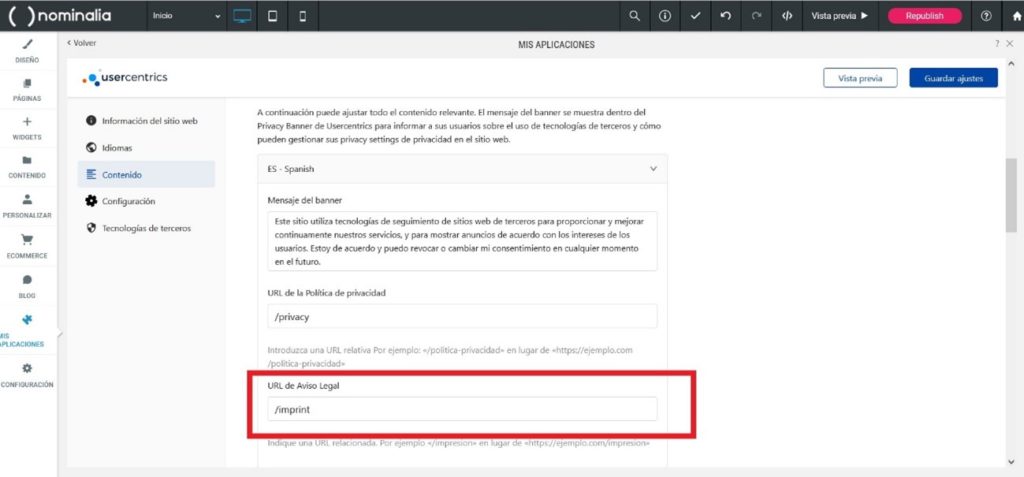
Como verás, en esa casilla puedes poner el nombre de la URL o página que hayas creado para que redirija el enlace y se vean tus textos de aviso legal.
No he entendido bien si los textos legales solo se podrán poner en castellano y como mucho una traducción a otro idioma debajo…
Los textos legales automáticos que añade MicroSite siempre estarán en el idioma principal de la web. Si necesitas tenerlos en varios idiomas, puedes traducirlos y ponerlos debajo como dices o bien, si tienes una versión superior de Simply Site, puedes crear una página específica en el idioma secundario donde estén estos textos.
¿Por qué debería escoger Simple Site antes que WordPress?
La herramienta a elegir dependen un poco del perfil y formación del usuario.
Para un usuario poco familiarizado con la creación de una página web, sin duda recomendamos Simply Site por su facilidad de uso. Simply Site ofrece un entorno mucho más sencillo e intuitivo de utilizar y, además, se actualiza automáticamente. En WordPress, en cambio, el usuario no solo debe estar pendiente de las nuevas actualizaciones del propio WordPress sino también de las actualizaciones de cada uno de los plugins que tenga instalados en su web. Y no solo eso: deberá cerciorarse también de que las distintas versiones de los distintos plugins sean compatibles entre sí.
Nominalia ofrece también un soporte profundo de Simply Site, así que puedes contar con la ayuda de nuestro equipo de Atención al Cliente siempre que lo necesites.
¿Simply Shop te permite utilizar PrestaShop o WooCommerce?
Prestashop o Woocommerce (que es el módulo de e-commerce de la plataforma WordPress) son gestores de contenido (CMS) independientes e incompatibles entre sí, como lo es también Simply Site o Simply Shop. Todos estos CMS o gestores de contenido son herramientas distintas desarrolladas por empresas o entidades distintas, por lo tanto son competencia y no son compatibles entre ellas.
¿Se podría cambiar el diseño en el futuro desde Simply Site a WordPress en un futuro?
Como comento en la respuesta anterior, WordPress y Simply Site son herramientas muy distintas y concebidas para usuarios con competencias distintas, por lo que no es posible reconvertir una web realizada en Simply Site a WordPress. Si realmente quieres tu web en WordPress, deberás contratar un Hosting para WordPress y realizar tu web allí desde cero, eligiendo un tema y añadiéndole los plugins que te interesen.
Si yo diseño y programo mi web, ¿puedo subirla a un Pack Dominio?
Sí, el Pack Dominio incluye también un alojamiento web estático, por lo que si desarrollas tu web en HTML, JAVA o Flash, podrás alojarla en el Pack Dominio de Nominalia sin necesidad de contratar ningún otro servicio de alojamiento.
Una vez creada la página web con Simply Site,¿puedo bajarme los archivos para editarlos, por ejemplo, para incluir funciones con JavaScript, ampliar CSS, etc.?
No, por desgracia, Simply Site no permite la descarga de archivos ni base de datos. Esto es debido al tipo de programación que utiliza, que no es compatible con otros entornos que no sean el suyo propio. Eso sí, si dispones de la versión Simply Site Premium, podrás editar el HTML y el CSS desde el propio menú de Simply Site.
¿Cómo se puede acceder por https a la consulta del email?
Si te refieres al acceso para consultar tus emails y poder enviar o recibir correos, puedes acceder mediante WebMail de Nominalia, que ya utiliza el protocolo Https.